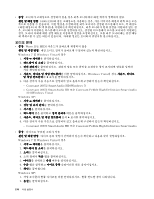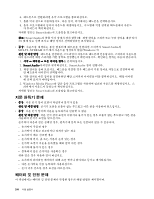Lenovo ThinkPad T420si (Korean) User Guide - Page 212
Monitor-1아이콘기본 모니터, 즉 LCD 화면을 클릭하십시오.
 |
View all Lenovo ThinkPad T420si manuals
Add to My Manuals
Save this manual to your list of manuals |
Page 212 highlights
7 Windows Vista의 경우 1 2 3. Fn+F7 참고: Fn+F7 4 5 6 7 8 Windows XP: 1 2 3. Fn+F7 참고: Fn+F7 4 5 6 7 8 Windows 7의 경우 1 2 3 4. Monitor-2 5 6. Monitor-1 LCD 7 8. Monitor-2 9 10 11 196

7. 올바른 화면 새로 고침 빈도를 선택하십시오.
Windows Vista의 경우
1. 모니터 커넥터에 외부 모니터를 연결한 다음 전기 콘센트에 모니터를 연결하십시오.
2. 컴퓨터와 외부 모니터의 전원을 켜십시오.
3. Fn+F7을 눌러 화면 출력 위치를 외부 모니터로 변경하십시오.
참고:
Fn+F7을 누르면 잠시 후에 이미지가 나타납니다.
4. 바탕 화면에서 마우스 오른쪽 버튼을 클릭하고 개인 설정을 클릭하십시오.
5. 디스플레이 설정을 클릭하십시오.
6. 고급 설정 버튼을 클릭하십시오.
7. 모니터 탭을 클릭하십시오.
8. 올바른 화면 새로 고침 빈도를 선택하십시오.
Windows XP:
1. 모니터 커넥터에 외부 모니터를 연결한 다음 전기 콘센트에 모니터를 연결하십시오.
2. 컴퓨터와 외부 모니터의 전원을 켜십시오.
3. Fn+F7을 눌러 화면 출력 위치를 외부 모니터로 변경하십시오.
참고:
Fn+F7을 누르면 잠시 후에 이미지가 나타납니다.
4. 바탕 화면에서 마우스 오른쪽 버튼을 클릭하고 속성을 클릭하여 표시 속성 창을 여십시오.
5. 설정 탭을 클릭하십시오.
6. 고급 버튼을 클릭하십시오.
7. 모니터 탭을 클릭하십시오.
8. 올바른 새로 고침 빈도를 선택하십시오.
•
증상: 화면에 잘못된 문자가 나타남
원인 및 해결 방법: 운영 체제 또는 응용프로그램이 올바르게 설치되었는지 확인하십시오. 문제가 지속
되면 외부 모니터 점검 서비스를 받으십시오.
•
증상: 바탕 화면 확장 기능이 작동하지 않음
원인 및 해결 방법: 다음과 같이 바탕 화면 확장 기능을 설정하십시오.
Windows 7의 경우
1. 모니터 커넥터에 외부 모니터를 연결한 다음 전기 콘센트에 모니터를 연결하십시오.
2. 컴퓨터와 외부 모니터의 전원을 켜십시오.
3. 바탕 화면에서 마우스 오른쪽 버튼을 클릭하고 화면 해상도를 클릭하십시오.
4. Monitor-2
Monitor-2
Monitor-2
Monitor-2 아이콘을 클릭하십시오.
5. 다중 디스플레이의 경우 이 디스플레이 확장을 선택하십시오.
6. Monitor-1
Monitor-1
Monitor-1
Monitor-1아이콘(기본 모니터, 즉 LCD 화면)을 클릭하십시오.
7. 기본 디스플레이의 해상도를 선택하십시오.
8. Monitor-2
Monitor-2
Monitor-2
Monitor-2 아이콘(외부 모니터)을 클릭하십시오.
9. 보조 디스플레이의 해상도를 선택하십시오.
10. 모니터 아이콘을 끌어서 각 모니터의 상대 위치를 설정하십시오. 어떤 위치로든 모니터를 설정할 수
있습니다. 단, 모니터 아이콘들이 서로 인접해 있어야 합니다.
11. 확인을 클릭하여 변경 사항을 적용하십시오.
196
사용 설명서